虚拟机和主机网络共享文件夹,虚拟机与主机的网络文件共享解决方案
- 综合资讯
- 2025-03-11 00:03:29
- 4
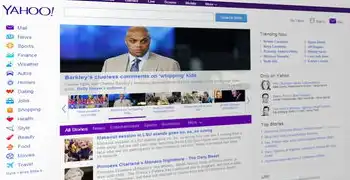
虚拟机与主机的网络文件共享是提高工作效率的重要手段之一,通过在虚拟机和主机之间共享文件夹,可以实现数据的快速传输和同步,使得虚拟机能够像使用本地硬盘一样访问主机的资源。...
虚拟机与主机的网络文件共享是提高工作效率的重要手段之一,通过在虚拟机和主机之间共享文件夹,可以实现数据的快速传输和同步,使得虚拟机能够像使用本地硬盘一样访问主机的资源。,要实现虚拟机和主机的网络文件共享,首先需要在虚拟机上安装相应的网络文件系统客户端软件,如Samba或NFS等,在主机上配置对应的共享目录,并设置好权限和安全策略,通过在网络中配置正确的IP地址和网络协议,使虚拟机能够连接到主机的共享目录。,这种方法不仅适用于个人电脑和工作环境,也广泛应用于企业级数据中心和云计算环境中,它为用户提供了一个灵活、高效的数据管理和协作平台,极大地提高了工作效率和质量。
随着云计算和虚拟化技术的不断发展,越来越多的企业和个人开始采用虚拟机(VM)来提高计算资源的利用率和灵活性,在使用虚拟机的过程中,如何实现虚拟机与主机之间的网络文件共享成为一个常见且重要的问题,本文将详细介绍几种常见的虚拟机与主机网络文件共享的方法,包括使用NFS、SMB/CIFS以及FTP等协议,并提供详细的配置步骤和注意事项。
NFS(Network File System)
NFS是一种广泛使用的网络文件系统协议,允许不同操作系统间的计算机通过网络访问共享目录,在Linux系统中,NFS是默认支持的网络文件共享方式之一,以下是如何在Linux上设置NFS服务器和客户端的详细步骤:
1 配置NFS服务器
-
安装NFS服务:
sudo apt-get update sudo apt-get install nfs-kernel-server
-
创建或选择要共享的目录:
mkdir /path/to/share
-
编辑NFS共享配置文件:
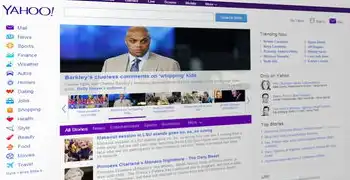
图片来源于网络,如有侵权联系删除
sudo nano /etc/exports
在该文件中添加如下行:
/path/to/share *(rw,sync,no_subtree_check)
其中表示所有主机都可以访问,
rw表示可读写权限,sync表示同步数据写入,no_subtree_check表示禁用子树检查以加快速度。 -
重启NFS服务:
sudo systemctl restart nfs-kernel-server
-
测试NFS共享: 使用
showmount -e <server_ip>命令验证共享是否成功:showmount -e <server_ip>
2 配置NFS客户端
-
安装NFS客户端工具包:
sudo apt-get install nfs-common
-
挂载远程共享目录:
sudo mount <server_ip>:/path/to/share /mnt/nfs
或者通过修改fstab文件永久挂载:
sudo nano /etc/fstab
添加如下一行:
<server_ip>:/path/to/share /mnt/nfs nfs defaults 0 0
-
重新加载fstab并挂载新的分区:
sudo mount -a
SMB/CIFS(Server Message Block Common Internet File System)
SMB/CIFS是Windows操作系统的标准网络文件共享协议,但也可以在Linux中使用samba来实现类似的共享功能,以下是如何在Linux上设置SMB/CIFS服务器和客户端的详细步骤:
1 配置SMB/CIFS服务器
-
安装Samba服务:
sudo apt-get update sudo apt-get install samba
-
创建或选择要共享的目录:

图片来源于网络,如有侵权联系删除
mkdir /path/to/share
-
编辑Samba共享配置文件:
sudo nano /etc/samba/smb.conf
在[global]部分下添加如下内容:
[shared_folder] path = /path/to/share browseable = yes read only = no guest ok = yes
-
重启Samba服务:
sudo systemctl restart smbd nmbd
-
测试SMB/CIFS共享: 使用
testparm命令检查配置文件是否有误:testparm
2 配置SMB/CIFS客户端
-
安装Samba客户端工具包:
sudo apt-get install cifs-utils
-
挂载远程共享目录:
sudo mount //<server_ip>/shared_folder /mnt/cifs
或者通过修改fstab文件永久挂载:
sudo nano /etc/fstab
添加如下一行:
//<server_ip>/shared_folder /mnt/cifs cifs defaults 0 0
-
重新加载fstab并挂载新的分区:
sudo mount -a
FTP(File Transfer Protocol)
FTP是一种用于在网络上进行文件传输的标准协议,适用于需要高安全性或特定需求的场景,以下是如何在Linux上设置FTP服务器和客户端的详细步骤:
1 配置FTP服务器
**安装vsft
本文链接:https://www.zhitaoyun.cn/1758562.html

发表评论